1、打开WPS数据表格,拖动鼠标选中数据区域。
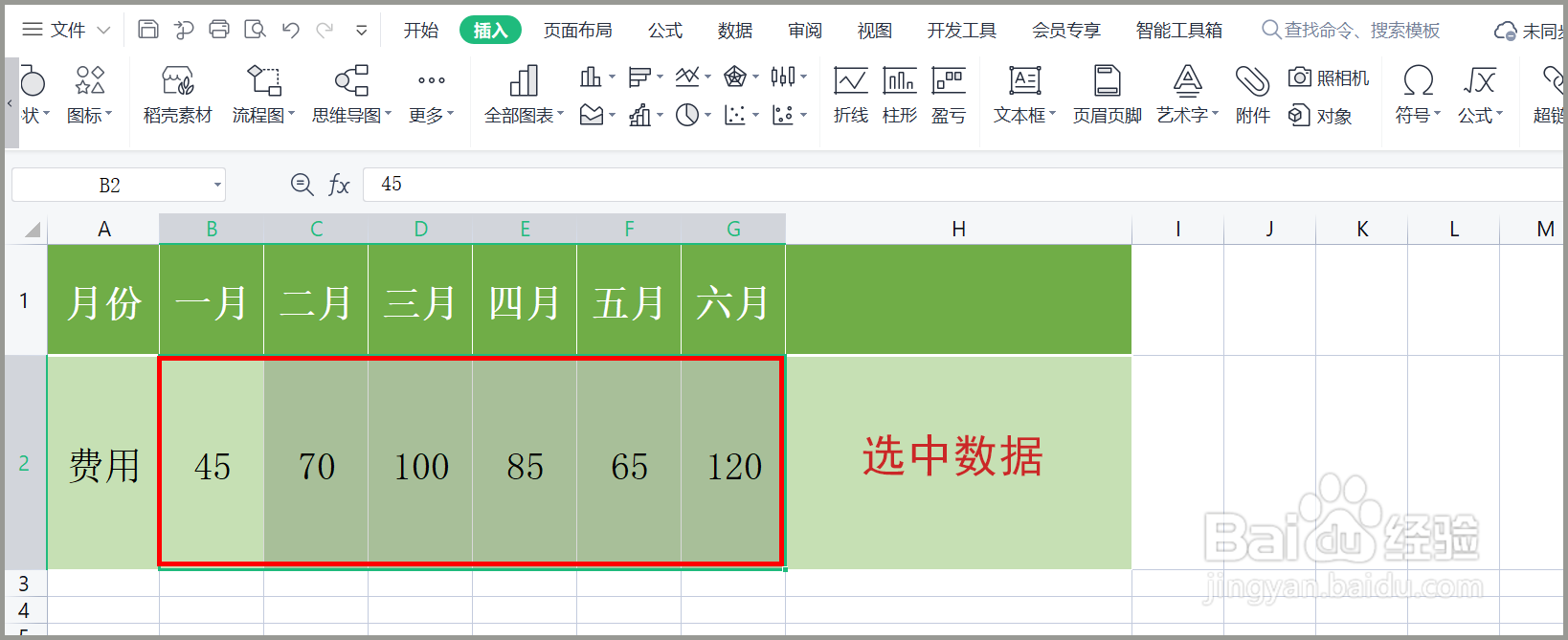
2、鼠标点击菜单栏【插入】—【折线迷你图】。
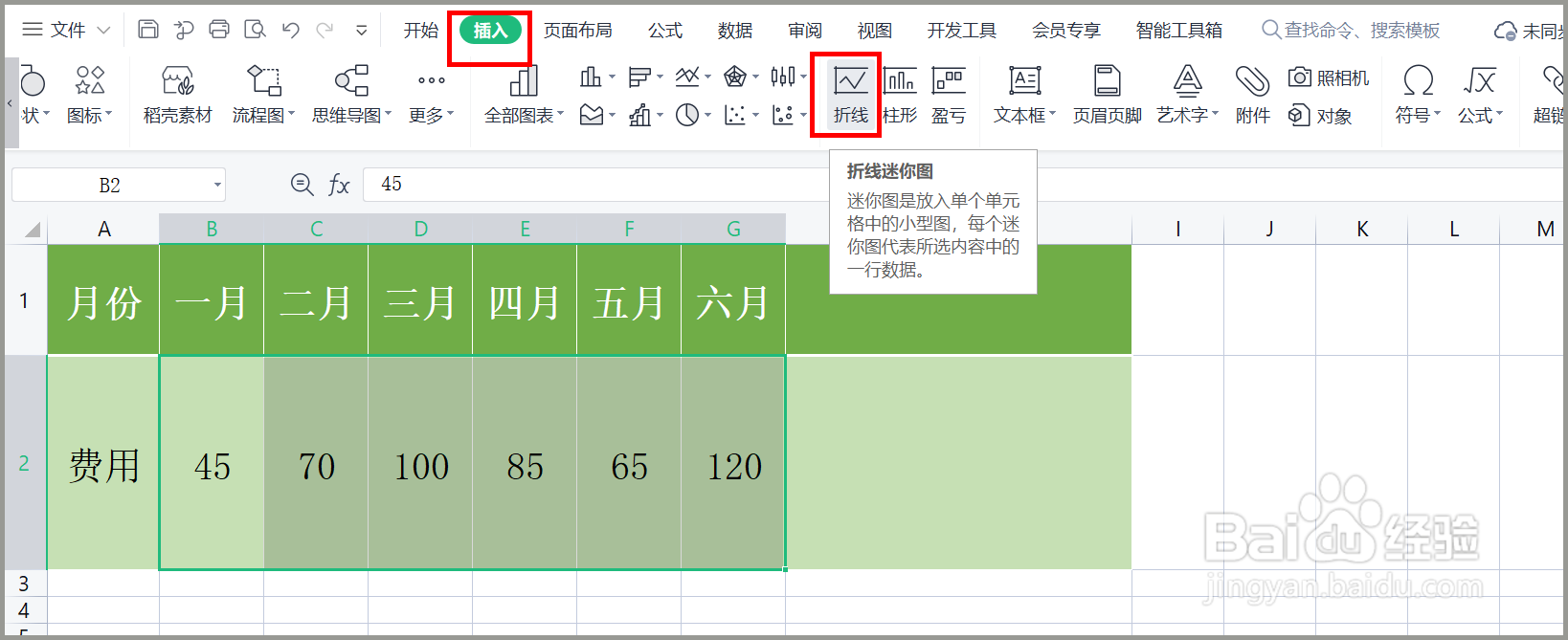
3、选择H2单元格为放置迷你图的位置,点击【确定】。

4、点开【迷你图颜色】下拉框,选择【红色】。
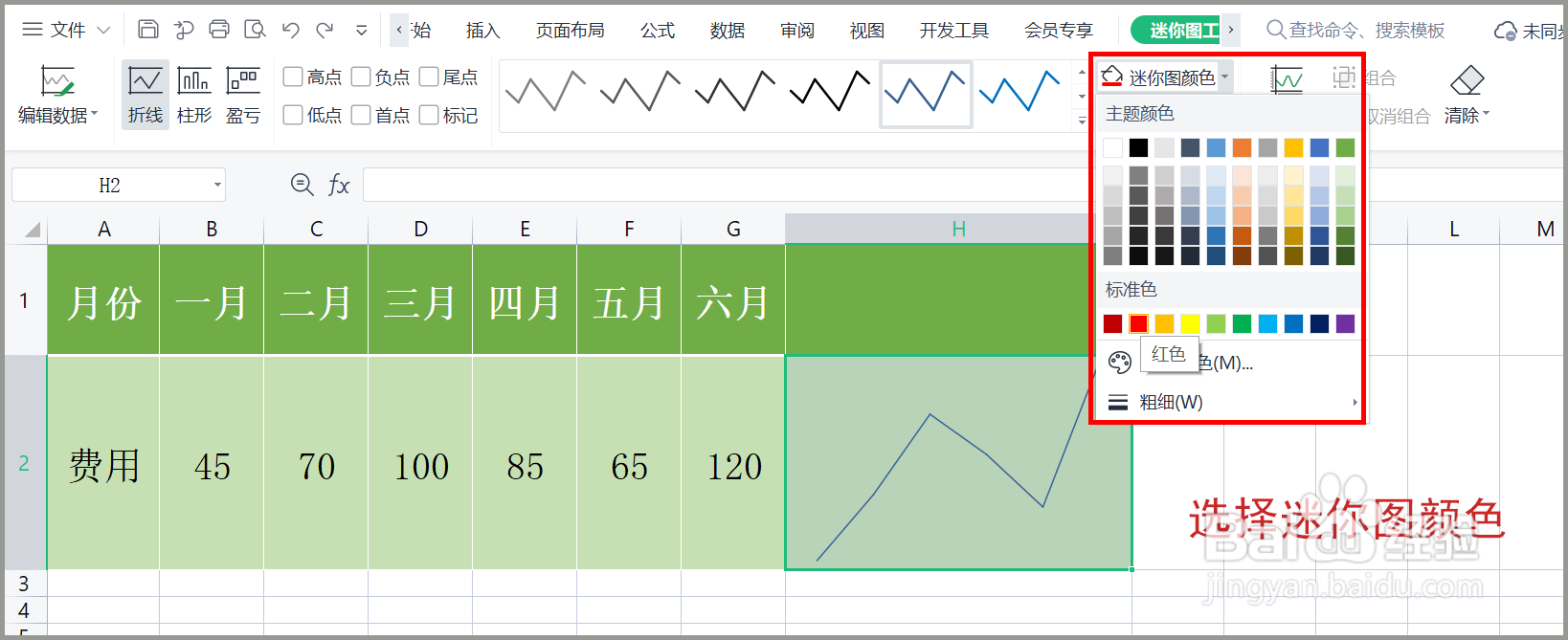
5、点开【标记颜色】下拉框,将标记颜色改为蓝色。
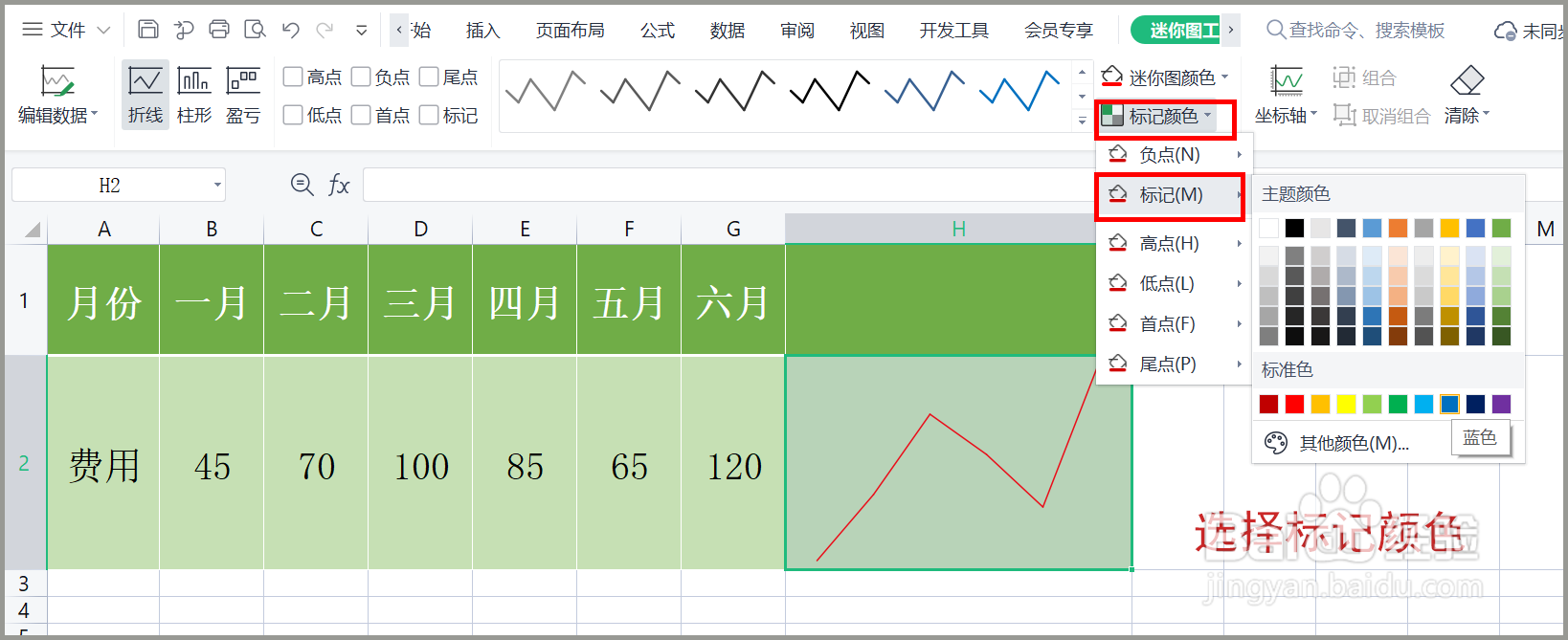
6、回到WPS表格界面,折线迷你图创建成功。

7、总结:1.打开WPS数据釉涑杵抑表格,拖动鼠标选中数据区域。2.鼠标点击菜单栏【插入】—【折线迷你图】。3.选择H2单元格为放置迷你图的位置,点击【确定】。4.点开【迷你图颜色】下拉框,选择【红色】。5.点开【标记颜色】下拉框,将标记颜色改为蓝色。6.回到WPS表格界面,折线迷你图创建成功。
